Appearance
CA
在互联网中,我们常常会通过 TLS 来创建并使用加密 Socket 访问互联网上的资源,这能够有效阻止任何中间人看到两端通信的消息。而在 DN11 的网络架构中,流量可能途径每一个个人,中间人攻击的风险也已依然存在。
CA 全称为 Certificate Authority,是一个可信任的实体,它通过颁发证书的方式来为网络上所有的用户校验服务器的身份,DN11 也有自己的 CA。
根证书
DN11 目前有一个 CA —— DN11 CA,DN11 CA 的根证书目前由 Potat0 离线保存,同时,根证书在签发的时候就已经限制了仅能在 .dn11 TLD (顶级域名) 下使用,不会影响到 dn11 外的流量,还请放心使用。
如果您已经接入了 dn11 dns,可以通过 https://acme.dn11/roots.pem 获取 DN11 根证书,请临时允许不安全的 CA 证书。
Linux 安装
sh
curl -k https://acme.dn11/roots.pem -O roots.pem
chmod 644 roots.pem
sudo mv roots.pem /usr/local/share/ca-certificates/DN11_CA.crt
sudo chown root /usr/local/share/ca-certificates/DN11_CA.crt
sudo update-ca-certificates看到控制台输出 1 added 就说明证书被添加到系统了。
Windows 安装
点击链接下载,下载后把后缀名改成 crt 双击安装,如果 windows 提示您选择打开方式,请选择加密外壳扩展。
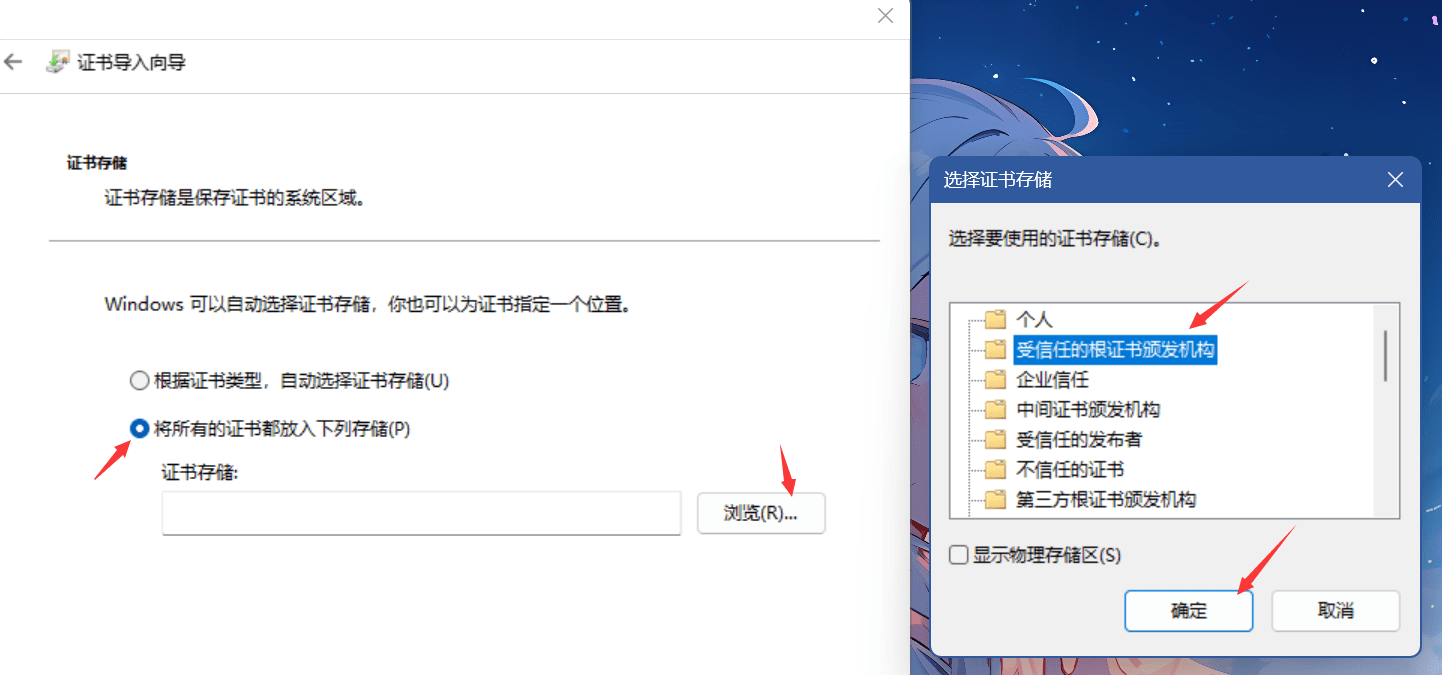
安装的时候不要让 windows 自动选择证书存储位置,大概率选的是错的,请手动选择受信任的根证书颁发机构
ACME 签发证书
TIP
由于下述签发工具都并非为 DN11 开发,请尽量在 DN11 DNS + DN11 根证书的环境下签发以尽量避免意料之外的问题
certbot
dns-01
以手动 DNS 验证为例
bash
certbot certonly -d <你的域名> --manual --server https://acme.dn11/acme/acme/directory和一般的 certbot 签发命令没有大的区别,添加 --server 参数即可。
acme.sh
http-01
以 nginx 为例
bash
./acme.sh --issue -d <你的域名> --server https://acme.dn11/acme/acme/directory --nginxhttp-01 通过向域名指向的服务器发起一个 HTTP 请求来验证你对这个服务器的所有权。在这个过程中 acme.sh 会修改你的 nginx 配置文件,最终会恢复现场。
dns-01
acme.sh 会检查您用于 DNS 校验的 TXT 记录是否生效,但是它不支持指定 DNS 服务器,只支持在少数几个内置的 DNS 服务器中进行选择,这会导致检查 TXT 解析是否生效这一步卡住。幸运的是他有超时控制,超时后会继续执行而不是直接退出,所以只会卡 5 分钟,如果要改变这个行为只能魔改 acme.sh 了。
当然等五分钟也是没有问题的,下面以 PowerDNS-Admin 为例
bash
export PDNS_Url="<PowerDNS-Admin地址>"
export PDNS_ServerId="localhost"
export PDNS_Token="<你的token>"
export PDNS_Ttl=60
./acme.sh --issue --dns dns_pdns -d <你的域名> --server https://acme.dn11/acme/acme/directory- PDNS_ServerId 默认为 localhost,如果有修改也要跟着修改
- PDNS_Token 可以在管理面板的 API Keys 里申请,申请时 Role 选择 User,Domain Access Control 选择对于的域
等待五六分钟即可,所有的环境变量都会被 acme.sh 保存为配置文件,下次无需重新写环境变量
caddy
如果您有 DN11 内的建站需求,我们推荐您使用 Caddy。
nginx
{
acme_ca https://acme.dn11/acme/acme/directory
acme_ca_root /etc/caddy/roots.pem
}请在 Caddyfile 中添加以上内容,并将 acme_ca_root 改为 DN11 根证书路径 caddy 会自动签发证书。
您也可以把以上配置放在某个站点块中来为某个特定站点添加 DN11 CA 支持。
搭建 CA 服务
这个章节阐述了目前 DN11 CA ACME 服务的搭建方法,一般不需要二次搭建。
1. 初始化 step-ca
step-ca 提供了很多种安装方式,裸机,docker,k8s 等等。由于计划部署 step-ca 的机器上并没有集群环境,裸机又不方便 remake,通过 docker 镜像安装便成为了最佳选择。
https://hub.docker.com/r/smallstep/step-ca
bash
docker pull smallstep/step-ca
docker run -it --rm -v step:/home/step smallstep/step-ca step ca init --remote-management上面的命令会拉取 step-ca 的镜像,使用 step ca init --remote-management 替换原有的启动命令启动容器同时创建一个名为 step 的卷挂载到 /home/step ,还使用了 -it 参数进入交互式。
shell
✔ What would you like to name your new PKI? (e.g. Smallstep): DN11
✔ What DNS names or IP addresses would you like to add to your new CA? (e.g. ca.smallstep.com[,1.1.1.1,etc.]): acme.dn11
✔ What address will your new CA listen at? (e.g. :443): :443
✔ What would you like to name the first provisioner for your new CA? (e.g. [email protected]): <你的账户名>
✔ What do you want your password to be? [leave empty and we'll generate one]:在交互式终端中,我们根据他的指引完成配置,其中:
- PKI name 无所谓。
- DNS names 填写我们预先解析过来的域名,后续将使用这个域名访问 ACME 服务
- 端口无所谓,后续使用 docker 映射到外部
- first provisioner name 的邮箱可以不存在,但是邮箱域必须在中间证书签发范围内,在本实验中可以使用
[email protected],下面以此为例。 - 密码留空让他自己生成
shell
✔ Admin provisioner: [email protected] (JWK)
✔ Super admin subject: step完成上面的初始化后,终端会告诉你 Admin provisioner 的名称和超级管理的名称,后续我们将使用这两项和上面的 password 来管理 step-ca,务必牢记。
此外我们还需要手动把密码写入到容器里
挂载 step 卷并打开容器 shell docker run -it --rm -v step:/home/step smallstep/step-ca sh
将上面生成的密码写入到 secrets/password
2. 启动 step ca 并配置
可以初次启动 step ca 了,下面配置一下 admin 账户和证书。
bash
docker run -d -p 172.16.255.2:443:443 -v step:/home/step smallstep/step-ca启动容器,映射容器内的 443 端口到外部 172.16.255.2:443
启动后使用 docker exec -it <容器ID> /bin/bash 进入容器环境。
切换 admin 账户到 DN11 域
由于我们手上的根证书只能签发给 dn11 域名,所以需要先把 super admin 的账户名改到 dn11 域,不然后续无法管理只能 remake
bash
step ca admin add [email protected] [email protected] --super依次输入 step 和你的密码添加一个超级用户
bash
step ca admin remove step依次输入你的 [email protected] 和你的密码来删除 step 账户
bash
step ca admin list你可以用这个命令检查 admin 的删改是否正确
替换证书
可以使用 vi 把原有的 certs/intermediate_ca.crt certs/root_ca.crt certs/root_ca.crt secrets/intermediate_ca_key 替换为你的中间证书,根证书,中间证书签名秘钥
注意格式,全部都是 pem 纯文本格式,如果你的格式不对请使用 openssl 转换
secrets/root_ca_key 已经没有用了,删除即可。
替换完证书后输入 exit 退出 shell。
shell
docker stop <容器ID>
docker start <容器ID>重启容器
3. step-ca 远程管理
我们现在的 step-ca 他位于 docker 内,那我们其实不好每次都 docker exec 进去管理,所以最好能在其他地方管理,至少是宿主机吧。
其实 step-ca 提供了这样的接口而且我们一开始部署的时候就打开了远程管理。按照 step-ca 的原版教程,我们可以使用 step ca bootstrap 命令创建远程配置文件,但是我并没有创建成功,提示根证书下载失败,这里提供一个手动的安装方法。
bash
mkdir -p .step/certs
mkdir -p .step/config
docker cp <容器ID>:/home/step/config/defaults.json .step/config/defaults.json
docker cp <容器ID>:/home/step/certs/root_ca.crt .step/certs/root_ca.crt先把配置从 docker 里拷贝出来,然后再修改一下 defaults.json 文件。 ca-config 字段可以删除了,root 字段的内容改为刚刚拷贝出来的 root_ca.crt 的绝对路径。
可以通过列出 provisioner 的方式 step ca provisioner list 检查一下配置文件,列 provisioner 无需鉴权。
4. ACME 服务配置
下面在 step-ca 上配置 ACME 服务
bash
step ca provisioner add acme --type ACME
step ca provisioner update acme \
--x509-min-dur=20m \
--x509-max-dur=8760h \
--x509-default-dur=2160h上面的两个命令首先添加了一个名为 acme 类型为 ACME 的 provisioner,然后修改了证书的默认有效期最长有效期和最短有效期
step-ca 默认的默认有效期为一天,如果正式使用 step-ca 签发的证书那最好换一个比较长的时间。
上面的命令默认签发为 30 天,最长签发为 365 天,不要签发超过一年的证书,APPLE 公司在新版本的系统中拒绝了签发有效期超过一年的证书,这可能会导致你的证书在 APPLE 的设备上无法使用。